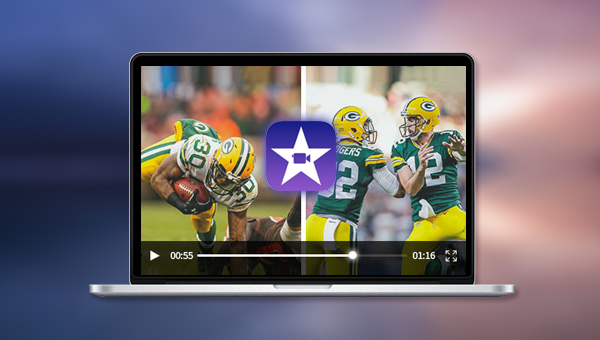
借助iMovie实现分屏效果非常简单,具体操作步骤如下:
步骤1:运行iMovie软件,将需要实现分屏效果的视频文件拖拽到iMovie软件里,视频会默认出现在左上方的待编辑区域内,接下来您还需将想要实现分屏效果的视频拖拽到下方的视频编辑时间轴上。iMovie只有2条视频时间轴,您可以先将第一个视频拖到视频时间轴上以后,再拖动第二个视频到第一个视频时间轴的上方。
注意:第一条视频时间轴的下方为音频时间轴,若要制作视频分屏效果,需要将视频都放置在视频时间轴上。
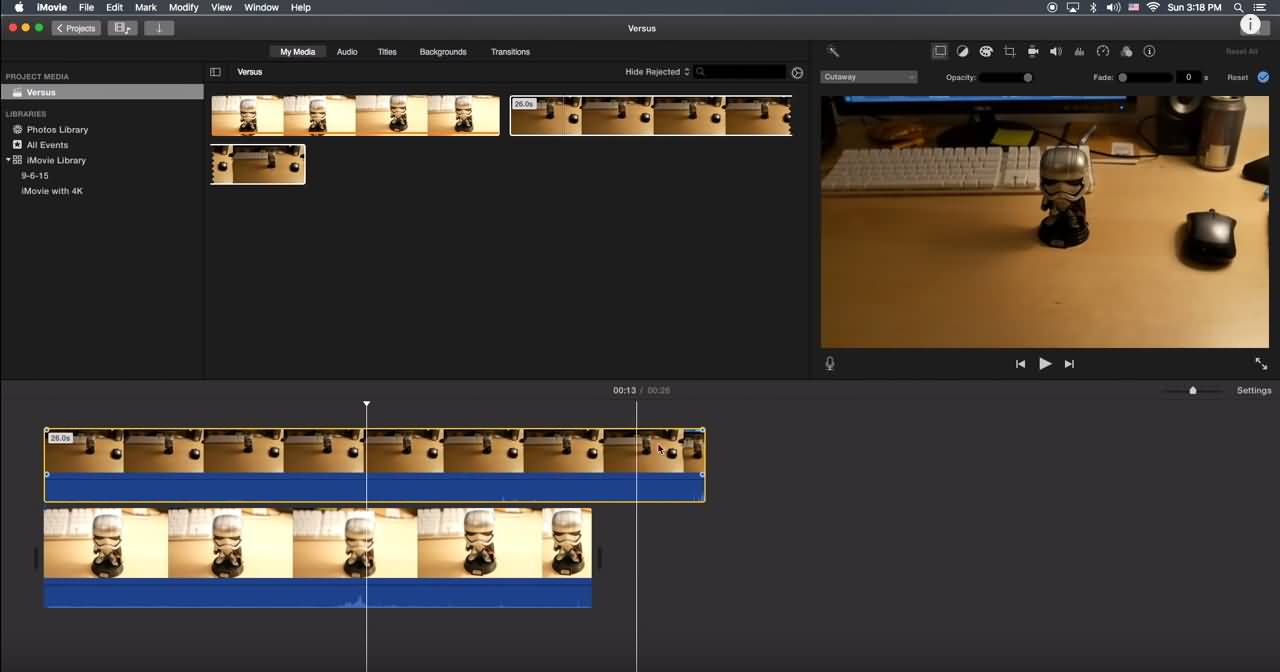
步骤2:然后,在右上角视频预览画面的上方找到并选中“视频层叠设置”(两个小长方形叠加样式)按钮,在【Cutaway】下拉菜单里选择【Side by Side】(分屏)选项,这样就实现了视频分屏的效果。
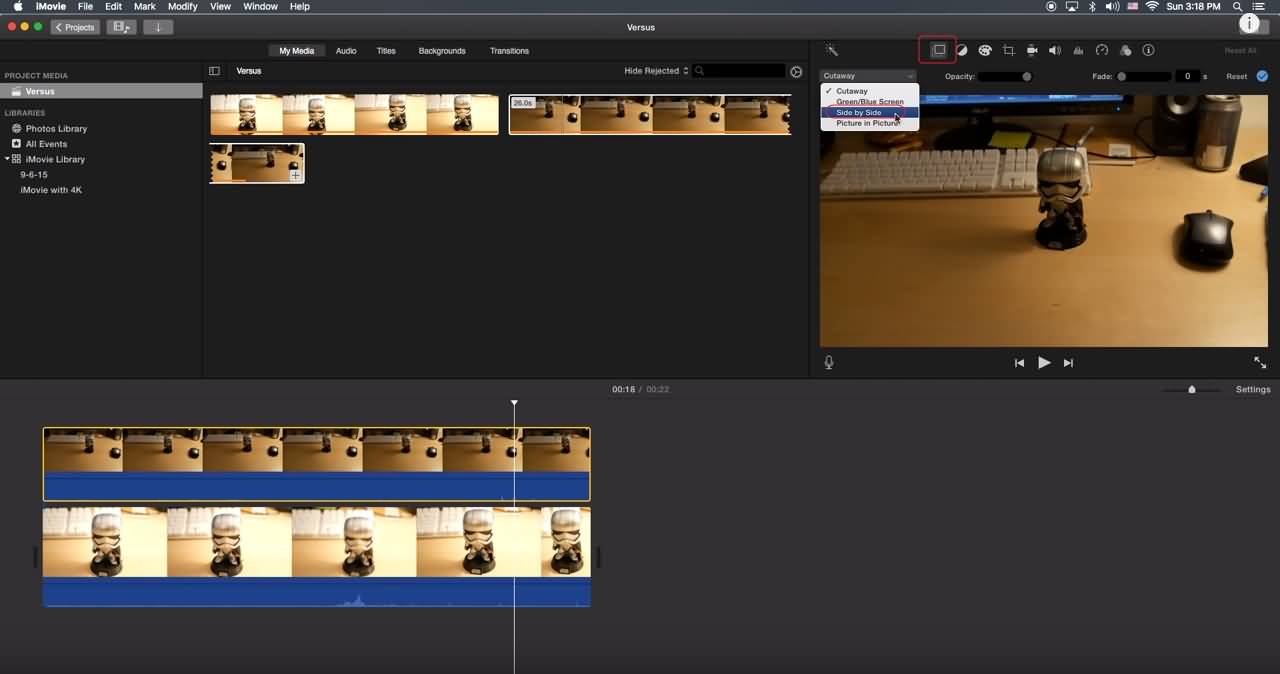
步骤3:分屏效果实现之后,您可以自由拖动视频画面,调整各个视频的显示区域,非常方便。
以上,就是使用iMovie制作视频分屏效果的详细操作步骤,该工具仅支持用于苹果设备,如果您使用的是Windows操作系统,小编要推荐给大家一款非常适合Windows用户使用的分屏制作工具——Renee Video Editor软件,一起去详细地了解一下吧。
Renee Video Editor是一款功能多样的视频编辑软件 ,该软件不但能够实现多种视频格式之间的互相转换,比如WMV、AVI、MP4、M4A、MOV、MKV等常用的视频格式,并且可以将文件保存为不同的终端设备所支持的文件格式;此外,该软件还配备了非常多样的视频编辑工具,能够满足大家多样化的视频编辑需求,比如合并多个视频,自定义批量剪辑视频,裁剪视频画面,添加字幕、水印、特效滤镜和背景音乐,视频转GIF,实现多个视频在同一个画面同时播放的效果等等。
该软件界面简洁,操作简单,不管您是视频剪辑新手还是专业剪辑达人,这款软件对您来说都将是一个非常不错的选择。
您可以借助Renee Video Editor软件的【分割影片画面】功能实现一个视频画面同时播放多个视频片段的效果,支持导入同一个视频,从中选取不同的片段在同一个画面里同时播放,也可以导入不同的视频文件进行画面拼接。下面为制作视频分屏效果的具体操作步骤:
步骤1:下载安装并运行Renee Video Editor软件,选择并点击【分割影片画面】功能选项。
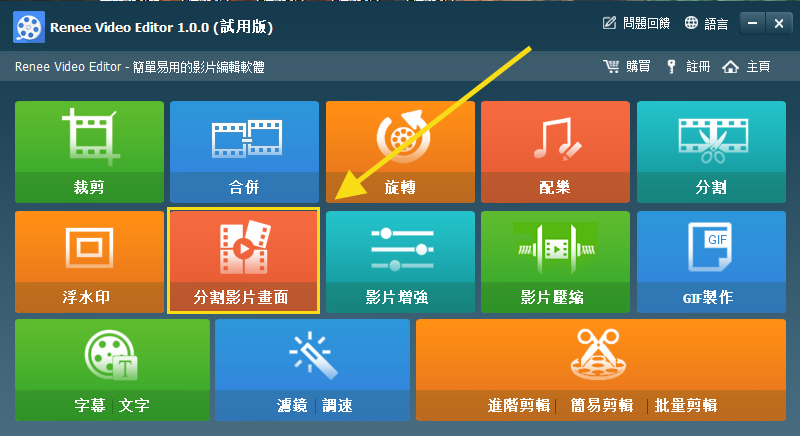
步骤2:接下来在左侧功能栏里选择【类型】,您可以选择想要的视频分屏的样式。之后通过上方的【+】添加视频文件,如果希望同时显示同一个视频的不同片段的画面,则点击剩余的【+】继续添加同一个视频文件即可。
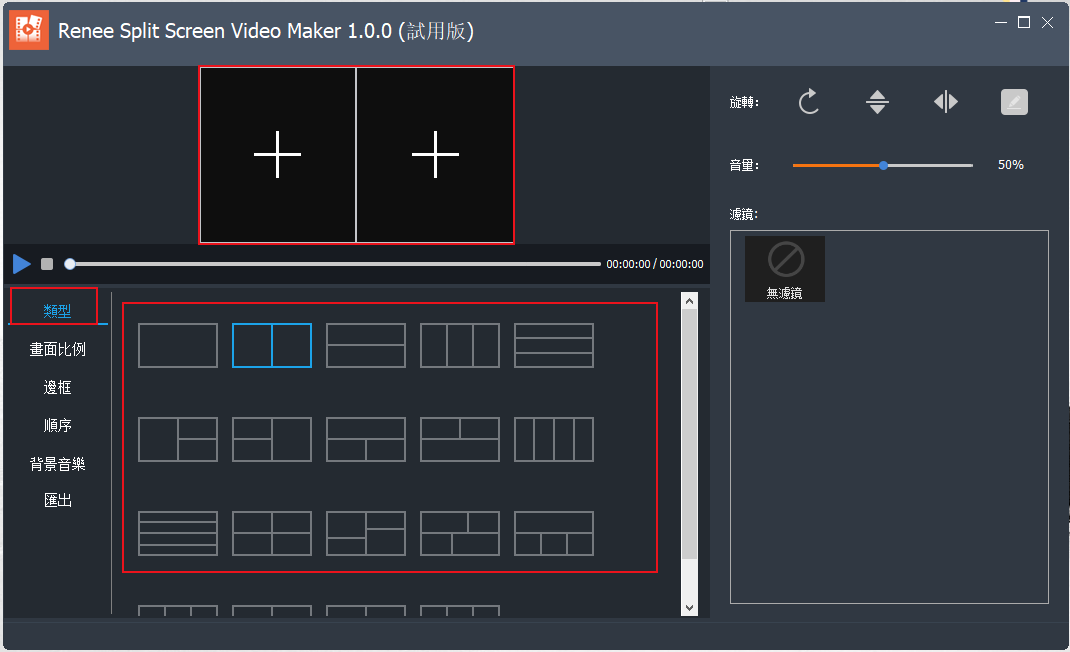
分割视频画面功能说明:
类型:分割视频画面的模板,支持2-5个视频画面的拼接组合。
画面比例:分割视频画面的比例设置,包含16:9、9:16、4:3、1:1四种比例。
边框:设置分割视频画面的边框宽度和边框颜色,包含白色、红色、灰色、黄色、绿色、蓝色等。
顺序:可设置分割画面里的视频播放方式,分为【同时播放】和【按顺序播放】两种。
背景音乐:可以添加背景音乐到分割画面的视频里。
输出:可以设置【格式】和【解析度】。其中【格式】包含MP4和AVI两种;【解析度】包含360P、720P、1080P三种。
步骤3:接下来鼠标选中添加到软件的单个视频,点击右侧的编辑按钮,可以对每个视频设置开始和结束时间,设置完成后点击【确定】。之后可以对画面比例、边框、播放顺序和背景音乐进行更为完善的设置。
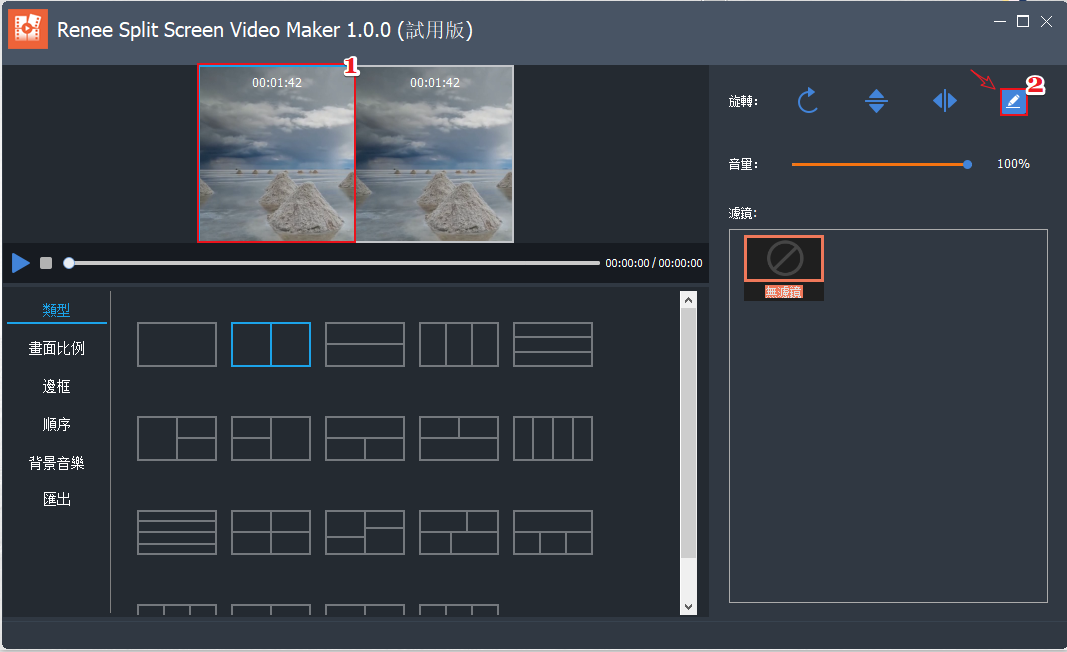
步骤4:设置完成后,在左侧功能栏里选择【汇出】选项,设置好【格式】和【解析度】,之后点击【汇出】按钮即可按照设置对视频进行分屏并导出到本地文件夹。
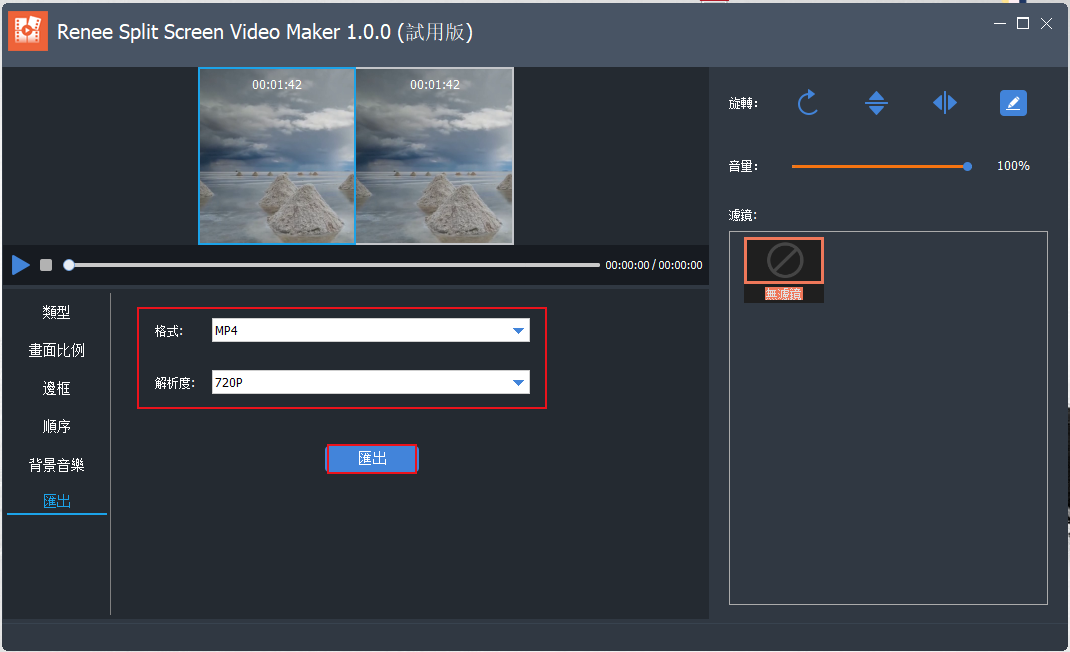
温馨提示除了视频编辑功能以外,如果您还需要录制屏幕视频的功能,可以点击此处查看Renee Video Editor升级版——都叫兽™视频编辑软件的相关信息。





 粤公网安备 44070302000281号
粤公网安备 44070302000281号
